HL-1212W
Nejčastější dotazy a pokyny pro odstraňování potíží |
Vyhledání informací o zabezpečení bezdrátové sítě (např. SSID, síťový klíč atd.) pro operační systém Mac OS X verze 10.5 nebo vyšší
Tyto kroky vám mohou pomoci vyhledat nastavení zabezpečení bezdrátové sítě, pokud je váš počítač Macintosh připojen k síti pomocí bezdrátového připojení. Pokud je váš počítač Macintosh připojen k síti pomocí ethernetového kabelu, nebo nemáte přístup k aplikaci Keychain Access, budete muset kontaktovat výrobce routeru nebo správce sítě a určit nastavení zabezpečení bezdrátové sítě.
- Pokud potřebujete pomoc při nastavování a chcete kontaktovat zákaznický servis Brother, ujistěte se, že máte připraveno SSID (název sítě) a síťový klíč. Tyto informace potřebujeme, abychom vám pomohli, proto si je připravte.
- Pokud tyto informace (SSID a síťový klíč) neznáte, nemůžete pokračovat v nastavení bezdrátové sítě.
Jak najdu tyto informace?
- Zkontrolujte dokumentaci dodanou s vaším bezdrátovým přístupovým bodem / routerem.
- Počáteční SSID může být jméno výrobce nebo název modelu.
-
Pokud neznáte bezpečnostní informace, obraťte se na výrobce routeru, správce systému nebo poskytovatele internetu.
ČÁST 1: Zkontrolujtenázev sítě (SSID) ametodu bezdrátového ověřování
ČÁST 1: Zkontrolujtenázev sítě (SSID) ametodu bezdrátového ověřování
POZNÁMKA: Obrazovky se mohou lišit v závislosti na používaném operačním systému.
- Klikněte na Wi-Fi nebo ikonu Airport na liště nabídek.
-
Klikněte na Wi-Fi Settings (Nastavení Wi-Fi), Network Preferences (Předvolby sítě) nebo Open Network Preferences (Otevřít Předvolby sítě).
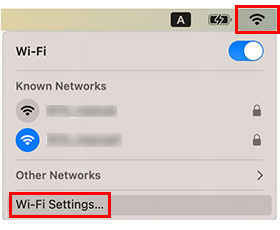
-
Ujistěte se, že název sítě (SSID) se slovem "Connected (Připojeno)" pod ním a potom klikněte na Advanced (Pokročilé).
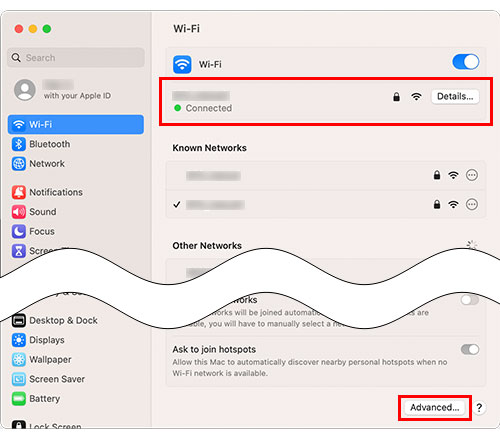
-
Poznamenejte si název sítě (SSID) a typ zabezpečení do seznamu známých sítí.
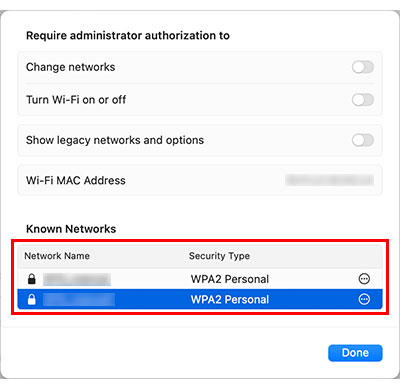
ČÁST 2: Zkontrolujte síťový klíč (heslo)
POZNÁMKA: Obrazovky se mohou lišit v závislosti na používaném operačním systému.
- Klikněte na Go (Přejít) => Utilities (Utility) => dvakrát klikněte na Keychain Access.app nebo Keychain Access.
- Klikněte na System v levém navigačním panelu.
-
Dvakrát klikněte na název sítě (SSID) pod položkouu Name (Název).
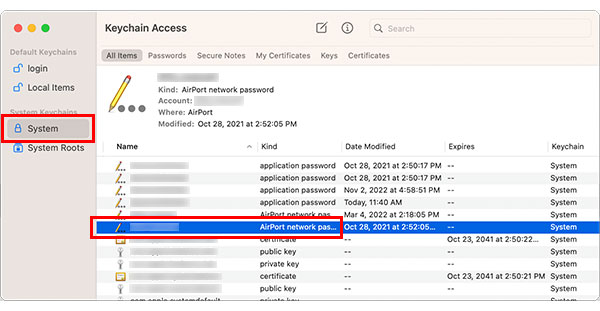
-
Na kartě Attributes (Atributy) zaškrtněte políčko Show password (Zobrazit heslo).
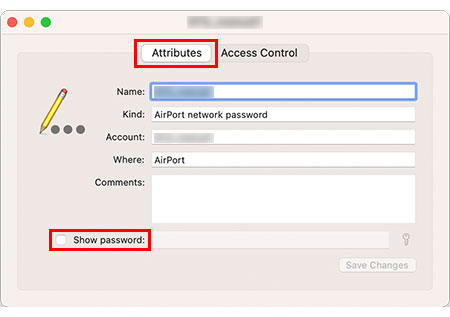
- Až budete vyzváni, zadejte do dialogového okna heslo správce Mac a / nebo heslo Keychain a poté klikněte na Allow (Povolit) nebo OK.
-
Poznamenejte si heslo uvedené v poli Show password (Zobrazit heslo), které použijete při připojování k bezdrátové síti.
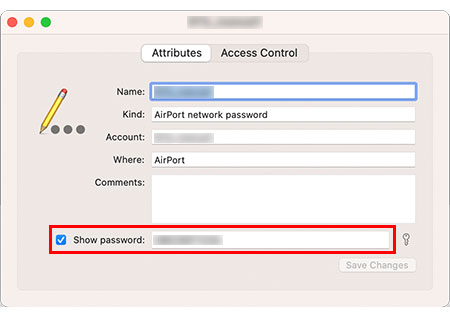
Související modely
ADS-1700W, ADS-2600W, ADS-2600We, ADS-2700W, ADS-2800W, ADS-3600W, DCP-1610WE, DCP-1622WE, DCP-1623WE, DCP-375CW, DCP-585CW, DCP-6690CW, DCP-7055W, DCP-7070DW, DCP-770CW, DCP-9015CDW, DCP-9020CDW, DCP-B7520DW, DCP-J105, DCP-J132W, DCP-J140W, DCP-J152W, DCP-J315W, DCP-J4110DW, DCP-J4120DW, DCP-J515W, DCP-J525W, DCP-J552DW, DCP-J715W, DCP-J725DW, DCP-J925DW, DCP-L2520DW, DCP-L2532DW, DCP-L2560DW, DCP-L2622DW, DCP-L3510CDW, DCP-L3520CDW(E), DCP-L3550CDW, DCP-L3560CDW, DCP-L5510DW, DCP-L6600DW, DCP-L8410CDW, DCP-L8450CDW, DCP-T420W, DCP-T425W, DCP-T426W, DCP-T500W, DCP-T510W, DCP-T520W, DCP-T525W, DCP-T700W, DCP-T710W, DCP-T720DW, DS-940DW, HL-1210WE, HL-1212W, HL-1212WE, HL-1222WE, HL-1223WE, HL-2135W, HL-2170W, HL-3070CW, HL-3140CW, HL-3170CDW, HL-4570CDW, HL-5470DW, HL-6180DW, HL-B2080DW, HL-L2340DW, HL-L2352DW, HL-L2365DW, HL-L2442DW, HL-L3210CW, HL-L3220CW(E), HL-L3270CDW, HL-L5200DW(T), HL-L5210DW, HL-L6210DW, HL-L6300DW(T), HL-L6400DW(T), HL-L6410DN, HL-L6450DW , HL-L8230CDW, HL-L8240CDW, HL-L8260CDW, HL-L8350CDW, HL-L8360CDW, HL-L9200CDWT, HL-L9310CDW(T), HL-L9430CDN, HL-L9470CDN, HL-S7000DN, MFC-1910WE, MFC-490CW, MFC-5895CW, MFC-6490CW, MFC-7840W, MFC-790CW, MFC-8950DW, MFC-9320CW, MFC-9340CDW, MFC-9840CDW, MFC-9970CDW, MFC-B7715DW, MFC-EX670, MFC-J200, MFC-J2330DW, MFC-J2340DW, MFC-J3530DW, MFC-J3540DW, MFC-J3930DW, MFC-J3940DW, MFC-J430W, MFC-J4410DW, MFC-J4420DW, MFC-J4510DW, MFC-J4620DW, MFC-J470DW, MFC-J5320DW, MFC-J5620DW, MFC-J5720DW, MFC-J5910DW, MFC-J5945DW, MFC-J5955DW, MFC-J625DW, MFC-J6510DW, MFC-J6520DW, MFC-J6910DW, MFC-J6920DW, MFC-J6945DW, MFC-J6947DW, MFC-J6955DW, MFC-J6957DW, MFC-L2700DW, MFC-L2712DW, MFC-L2720DW, MFC-L2732DW, MFC-L2740DW, MFC-L2752DW, MFC-L2802DW, MFC-L2862DW, MFC-L2922DW, MFC-L3740CDW(E), MFC-L3770CDW, MFC-L5710DW, MFC-L5750DW, MFC-L6710DW, MFC-L6800DW(T), MFC-L6900DW(T), MFC-L6910DN, MFC-L6950DW, MFC-L8340CDW, MFC-L8390CDW, MFC-L8650CDW, MFC-L8690CDW, MFC-L8850CDW, MFC-L8900CDW, MFC-L9550CDW(T), MFC-L9570CDW(T), MFC-L9630CDN, MFC-L9635CDN, MFC-L9670CDN, MFC-T910DW, MFC-T920DW
